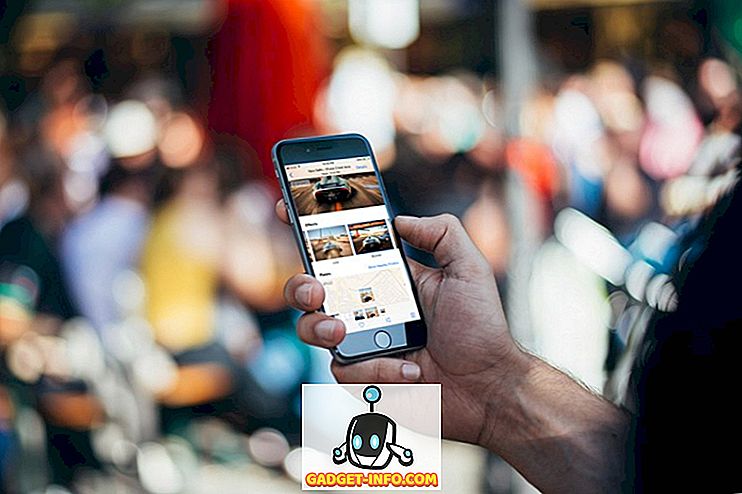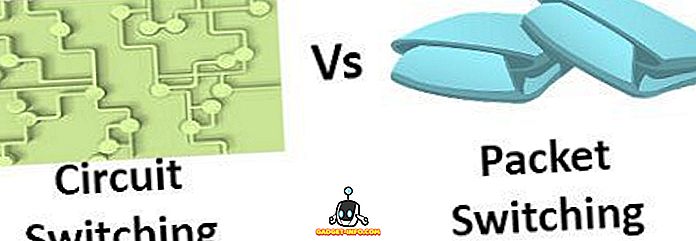Hvis du nogensinde har ejet en Apple-enhed, skal du være bekendt med Apple ID-loginprocessen. Du kan oprette et Apple ID ved hjælp af din tredjeparts e-mail-konto (f.eks. Gmail eller Yahoo), men det har ikke været muligt at tilknytte en Apple domæneadresse til det samme. Du kan allerede skifte frem og tilbage mellem tredjeparts e-mails, men Apple har nu gjort det muligt at erstatte tredjeparts e-mail-id med en Apple domæneadresse.
Og mens Apple gør det meget nemmere at administrere Apple-kontoen, ved at lade dig bruge en Apple-domæneadresse direkte til at logge ind på dine enheder, er der ingen vende tilbage, når du udfører denne procedure. Den store fede ansvarsfraskrivelse knyttet til Apple ID-ændringsprocessen er, at du ikke kan vende tilbage til en tredjeparts e-mail-adresse, hvis du skifter til et Apple-domæne. Du sidder fast med det for livet, og hvis du er klar til det, lad os gøre det.
Skift tredjeparts e-mail-id til iCloud
Apple ID-switchingsprocessen er kun tilgængelig for Gmail og Yahoo mail-konti . Før du starter processen, skal du huske at have en fungerende Apple domæne konto, hvor e-mail adresserne slutter med @ iCloud.com, @ me.com eller @ mac.com.
Brug af din iPhone, iPad og iPod Touch
Bemærk : Jeg prøvede denne metode på min iPhone 8 Plus kører iOS 11, og det fungerede fint. Du kan ændre Apple ID på din iOS-enhed, hvis den kører iOS 10.3 eller nyere.
1. På din iOS-enhed skal du åbne Indstillinger og trykke på dit navn (vises øverst) for at åbne dine kontoindstillinger. Tryk derefter på for at åbne sektionen 'Navn, Telefonnumre, Email' .

2. Klik her på knappen 'Rediger', der ligger ved siden af 'Kontaktbar At', og fjern dit nuværende tredjeparts e-mail-id ved at trykke på den røde 'minus'-knap.

3. Du bliver nu bedt om at tilføje en ny e-mail-adresse, som vil blive brugt som Apple-id, til kontoen, før du forsøger at fjerne den nuværende. Så tryk på 'Fortsæt' for at tilføje din Apple domæneadresse til din Apple ID.

Bemærk : Denne metode virker ikke med Apple ID-konti, der ikke har en iCloud-mailkonto knyttet til den. Skærmen viser så en fejl, der siger at @ icloud.com ikke er en gyldig e-mail-adresse.
4. Når du har indtastet din Apple domæneadresse, skal du trykke på 'Næste' for derefter at indtaste et bekræftelsesnummer modtaget på den nævnte e-mail-adresse for at ændre dit Apple-id fra en tredjeparts e-mail til et Apple-domæne. Og voila, du er færdig!

Som du lige har læst ovenfor, er processen til at ændre din Apple ID, død og enkel, og du behøver ikke meget arbejde. Du kan dog ikke ændre dit Apple ID fra det nuværende e-mail-id til en Apple-domænekonto, hvis du også opsætter iCloud Mail lige nu.
Jeg forsøgte at ændre Apple ID'et på min personlige konto, men oprettelsen af en ny iCloud Mail-adresse-konto tilføjede det samme til afsnittet 'Reachable At' som et alias. Det eliminerer således behovet for Apple ID-ændringsprocessen og giver dig mulighed for at bruge enten din tredjeparts e-mail eller iCloud-adressen til at logge ind på din konto.
Brug af Apple ID-kontosiden
Selv om det er nemmere at foretage ændringen på dine iOS-enheder, kan du endda ændre Apple ID'et ved at besøge din kontoside på internettet. Her er de trin, du skal følge:
1. Naviger til appleid.apple.com og log ind på din Apple-konto . Du bliver bedt om at bekræfte din identitet ved at besvare to af dine sikkerhedsspørgsmål, du valgte, når du oprettede kontoen for første gang.

2. I afsnittet Konti skal du klikke på knappen "Rediger" ved siden af afsnittet "Reachable At" .

3. Klik nu på 'Tilføj mere ...' under Apple ID-sektionen, og indtast den Apple-domæneadresse, du nu planlægger at bruge som dit nye login-id.

4. Endelig skal du klikke på "Fortsæt" for at se din Apple ID-ændring, hvis du har indtastet en gyldig @ iCloud.com, @ me.com eller @ mac.com e-mail-adresse.

Apple-id: Log på med en Apple Domain-adresse
Hvis du har problemer med at logge ind på dine Apple-enheder med en Gmail- eller Yahoo-e-mail-adresse, kan du nu fortsætte med at fusionere dine data til Apples økosystem ved at logge ind med din Apple domæneadresse. Den tidligere tilknyttede tredjeparts e-mail-adresse bliver nu en yderligere e-mail-adresse til din Apple-konto. Det betyder, at du stadig kan logge ind på din Apple-konto med tredjeparts e-mail-adresse, men al konto-relateret kommunikation vil blive sendt til iCloud Mail-kontoen. Hvis du har spørgsmål vedrørende omstillingsprocessen, så lad os vide i kommentarfeltet nedenfor.